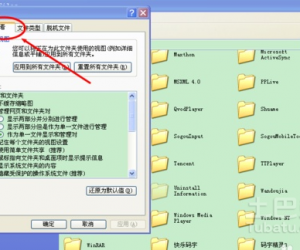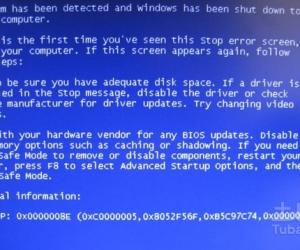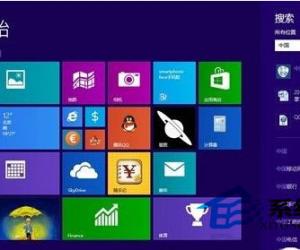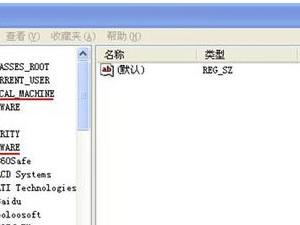Win8.1系统在运行窗口输入gpeditmsc打不开组策略如何解决 Win8.1系统在运行窗口输入gpeditmsc打不开组策略怎么修复
发布时间:2017-05-13 09:53:54作者:知识屋
Win8.1系统在运行窗口输入gpeditmsc打不开组策略如何解决 Win8.1系统在运行窗口输入gpeditmsc打不开组策略怎么修复 最近有Win8.1系统用户反映,在对电脑进行一些设置时,需要用到组策略编辑器,在运行窗口输入gpedit.msc却打不开组策略,尝试了很多次结果都是打不开组策略,这给用户带来许多烦恼。那么,Win8.1系统在运行窗口输入gpedit.msc打不开组策略要如何解决呢?我们一起往下看看。
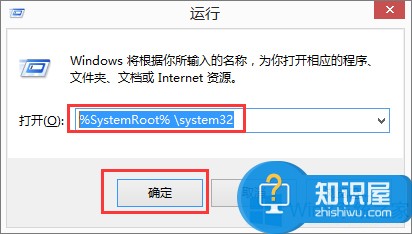
具体方法如下:
在此需要说明的一点是,对于核心版本的Win8.1系统,并没有提供“组策略编辑”程序。我们可以通过以下方法来查看自己的电脑中是否存在“GPEDIT.MSC”程序。
1、打开“运行”对话框(按Win+R可打开),输入“%SystemRoot% \system32”并按回车;
2、进入该目录,查找是否存在“gpedit.msc”文件。如图,是没有找到的一种情况。对此无法解决。如果存在该文件,只需要双击即可打开;
3、还有一种情况就是由于系统限制导致组策略无法打开。对此我们可以使用“大势至USB监控”软件来进行修复;
4、安装并运行该程序,在其主界面中勾选“禁用组策略”;
5、接着再清除勾选“禁用组策略”项,此时再尝试打开“组策略”;
6、最后点击“退出软件”或“后台运行”按钮,关闭该程序窗口即可。
以上就是Win8.1系统下在运行窗口输入gpedit.msc打不开组策略的解决方法,按照以上简单的几个步骤操作后,就可解决组策略打不开的问题。
知识阅读
软件推荐
更多 >-
1
 一寸照片的尺寸是多少像素?一寸照片规格排版教程
一寸照片的尺寸是多少像素?一寸照片规格排版教程2016-05-30
-
2
新浪秒拍视频怎么下载?秒拍视频下载的方法教程
-
3
监控怎么安装?网络监控摄像头安装图文教程
-
4
电脑待机时间怎么设置 电脑没多久就进入待机状态
-
5
农行网银K宝密码忘了怎么办?农行网银K宝密码忘了的解决方法
-
6
手机淘宝怎么修改评价 手机淘宝修改评价方法
-
7
支付宝钱包、微信和手机QQ红包怎么用?为手机充话费、淘宝购物、买电影票
-
8
不认识的字怎么查,教你怎样查不认识的字
-
9
如何用QQ音乐下载歌到内存卡里面
-
10
2015年度哪款浏览器好用? 2015年上半年浏览器评测排行榜!